Εγκαταστήστε τη βάση δεδομένων και τις εφαρμογές της Northwind Traders
Ακολουθώντας τα βήματα σε αυτήν τη σειρά θεμάτων, μπορείτε να ανακαλύψετε έννοιες σχετικά με τα σχεσιακά δεδομένα που εφαρμόζονται σε ένα δείγμα βάσης δεδομένων στο Microsoft Dataverse. Επίσης, μπορείτε να δείτε δείγματα επιχειρηματικών εφαρμογών, τόσο καμβά όσο και βάσει μοντέλου, για τη διαχείριση αυτών των δεδομένων και για να κερδίσετε πρακτική εμπειρία με τη δημιουργία μιας τέτοιας εφαρμογής. Αυτό το πρώτο θέμα εξηγεί τον τρόπο εγκατάστασης της βάσης δεδομένων της Northwind Traders στο δικό σας περιβάλλον και την πρόσβαση στα δείγματα εφαρμογών, τα οποία μπορείτε να ανοίξετε για επεξεργασία ώστε να αποκαλύψετε τον τρόπο με τον οποίο δημιουργήθηκαν.
Η Northwind Traders είναι ένας φανταστικός οργανισμός που διαχειρίζεται παραγγελίες, προϊόντα, πελάτες, προμηθευτές και πολλές άλλες πτυχές μιας μικρής επιχείρησης. Αυτό το δείγμα εμφανίστηκε με τις πρώτες εκδόσεις της Microsoft Access και είναι ακόμα διαθέσιμο ως πρότυπο της Access
Προαπαιτούμενα στοιχεία
- Μια άδεια χρήσης του Power Apps που υποστηρίζει το Dataverse. Μπορείτε να χρησιμοποιήσετε μια δωρεάν δοκιμαστική άδεια χρήσης για 30 ημέρες.
- Ένα περιβάλλον με μια βάση δεδομένων Dataverse. Μπορείτε να δημιουργήσετε ένα τέτοιο περιβάλλον αν έχετε τα κατάλληλα δικαιώματα.
Λήψη της λύσης
Αυτή το αρχείο λύση (.zip) περιέχει τους ορισμούς πινάκων, επιλογών και επιχειρηματικών διεργασιών, τις εφαρμογές καμβά και τις εφαρμογές που καθορίζονται από μοντέλο και κάθε άλλο στοιχείο που χρησιμοποιείται συνδυαστικά.
Εγκατάσταση της λύσης
Συνδεθείτε στο Power Apps και, στη συνέχεια, βεβαιωθείτε ότι εργάζεστε σε ένα περιβάλλον που περιέχει μια βάση δεδομένων του Dataverse.
Στο αριστερό τμήμα παραθύρου περιήγησης, επιλέξτε Λύσεις. Εάν το στοιχείο δεν βρίσκεται στο πλαϊνό τμήμα του πίνακα, επιλέξτε ...Περισσότερα και, στη συνέχεια, επιλέξτε το στοιχείο που θέλετε. Μετά επιλέξτε Εισαγωγή από τη γραμμή εργαλείων στο επάνω μέρος της οθόνης:
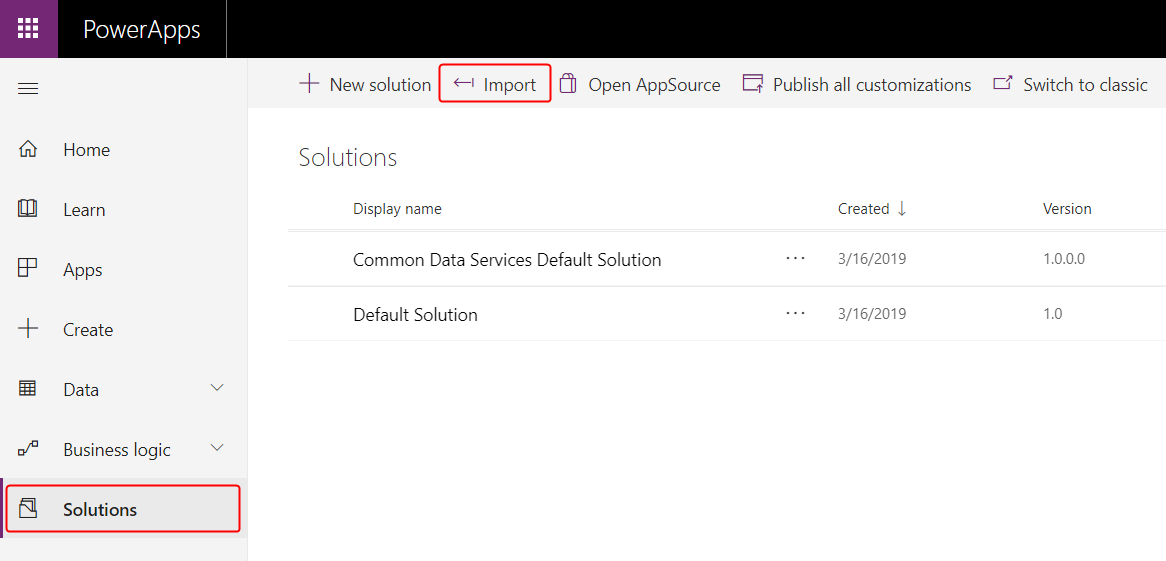
Στη σελίδα Επιλογή πακέτου λύσης, επιλέξτε Αναζήτηση.
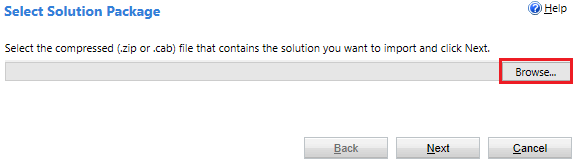
Βρείτε το αρχείο που κατεβάσατε και, στη συνέχεια, επιλέξτε Άνοιγμα.
Εάν δεν επιλέξατε μια διαφορετική θέση, το αρχείο θα βρίσκεται στο φάκελο "λήψεις".
Εάν διαθέτετε το σωστό αρχείο (ο αριθμός έκδοσης μπορεί να ποικίλλει), επιλέξτε Επόμενο:
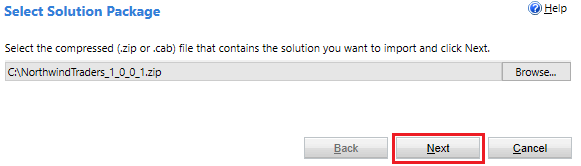
Στη σελίδα Πληροφορίες λύσης, επιλέξτε Επόμενο εάν το όνομα της λύσης και ο εκδότης δεν είναι σωστά.
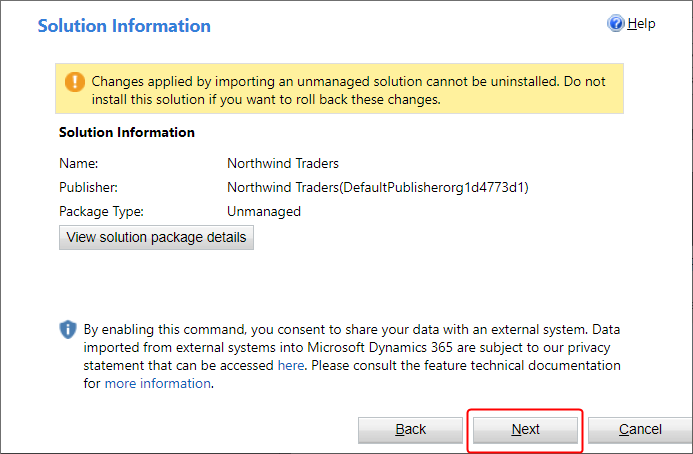
Στη σελίδα Επιλογές εισαγωγής, επιλέξτε Εισαγωγή για να επιβεβαιώσετε τη διαχείριση του μηνύματος SDK, που απαιτεί το δείγμα:
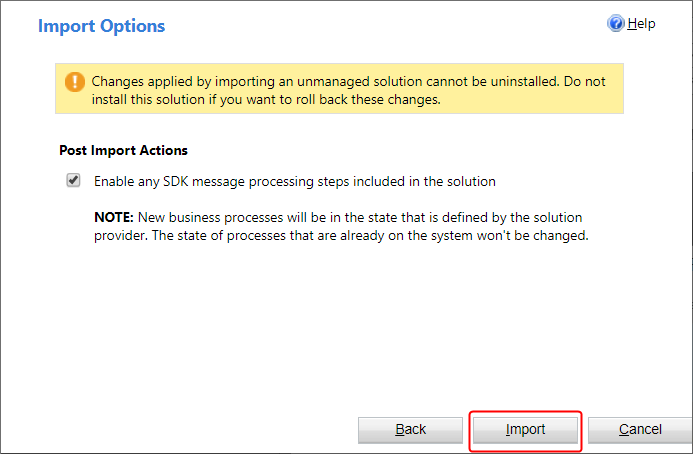
Εμφανίζεται μια άλλη σελίδα και εμφανίζει την πρόοδο καθώς η λύση εγκαθίσταται στα επόμενα λεπτά:
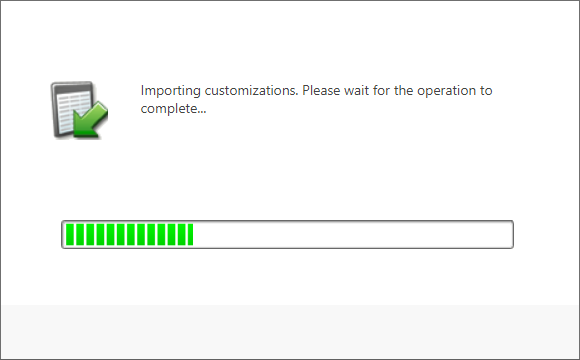
Όταν ολοκληρωθεί η εγκατάσταση, η αρχική σελίδα εμφανίζει το αποτέλεσμα:
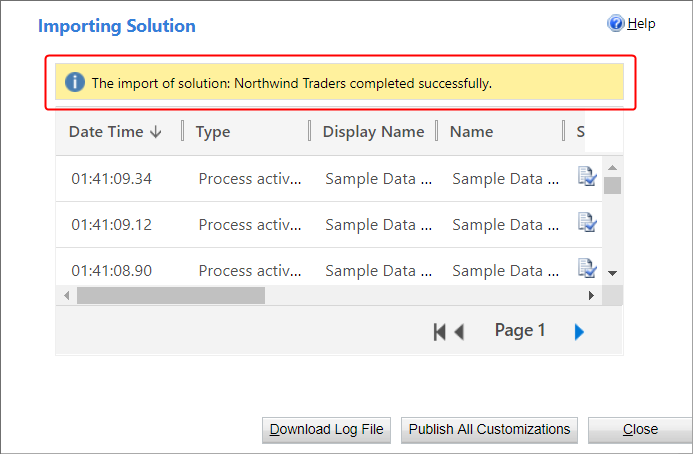
Επιλέξτε Κλείσιμο.
Φόρτωση δείγματος δεδομένων
Επιλέξτε Εφαρμογές και έπειτα επιλέξτε Δείγμα δεδομένων Northwind.
Περιμένετε μερικά λεπτά εάν οι εφαρμογές Northwind δεν εμφανίζονται αμέσως μετά την εγκατάσταση της λύσης:
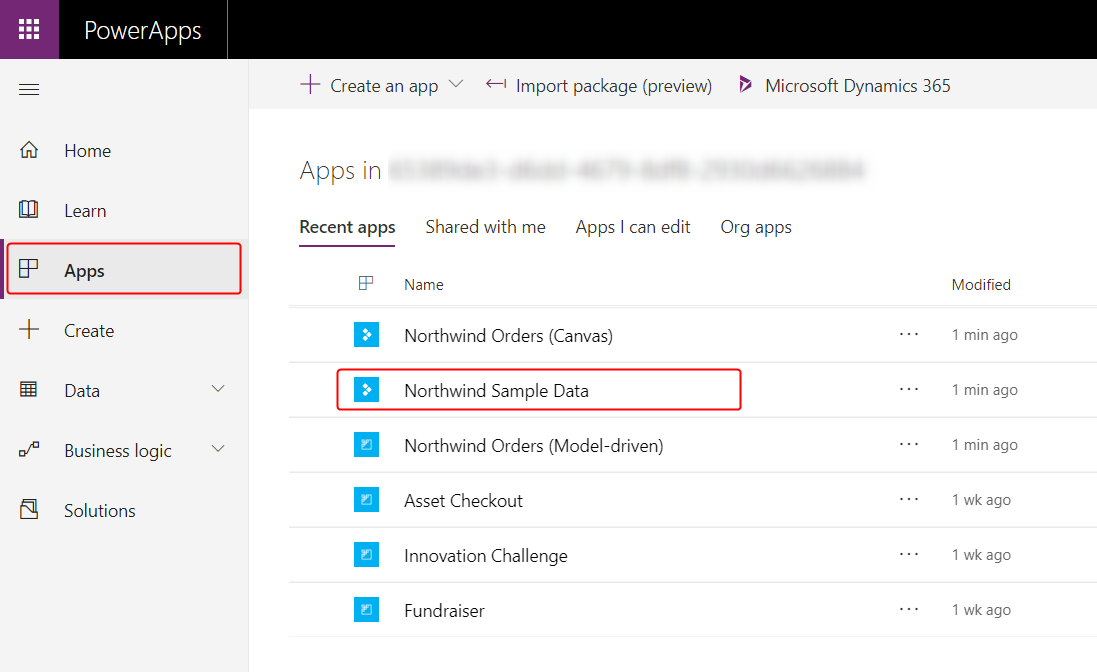
Όταν η εφαρμογή ζητάει άδεια για αλληλεπίδραση με το Dataverse, επιλέξτε Να επιτρέπεται:
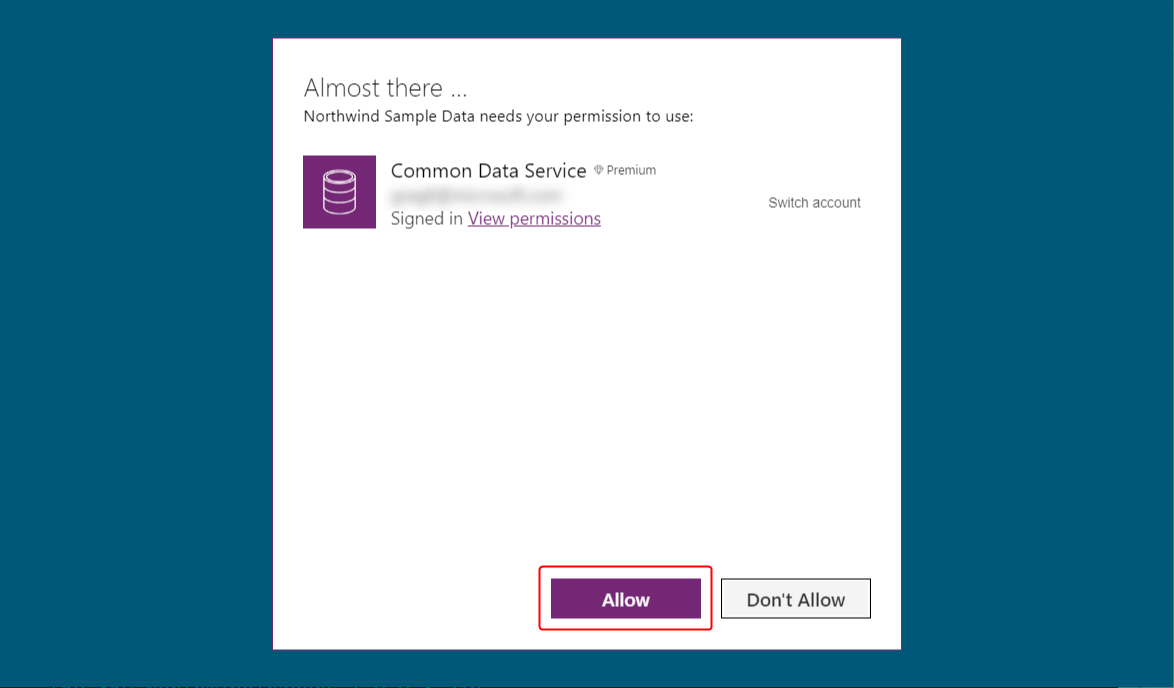
Αφού φορτωθεί η εφαρμογή και εμφανίσει ότι τα δείγματα πινάκων δεν περιέχουν καρτέλες, επιλέξτε Φόρτωση δεδομένων για να συμπληρώσετε τους πίνακες:
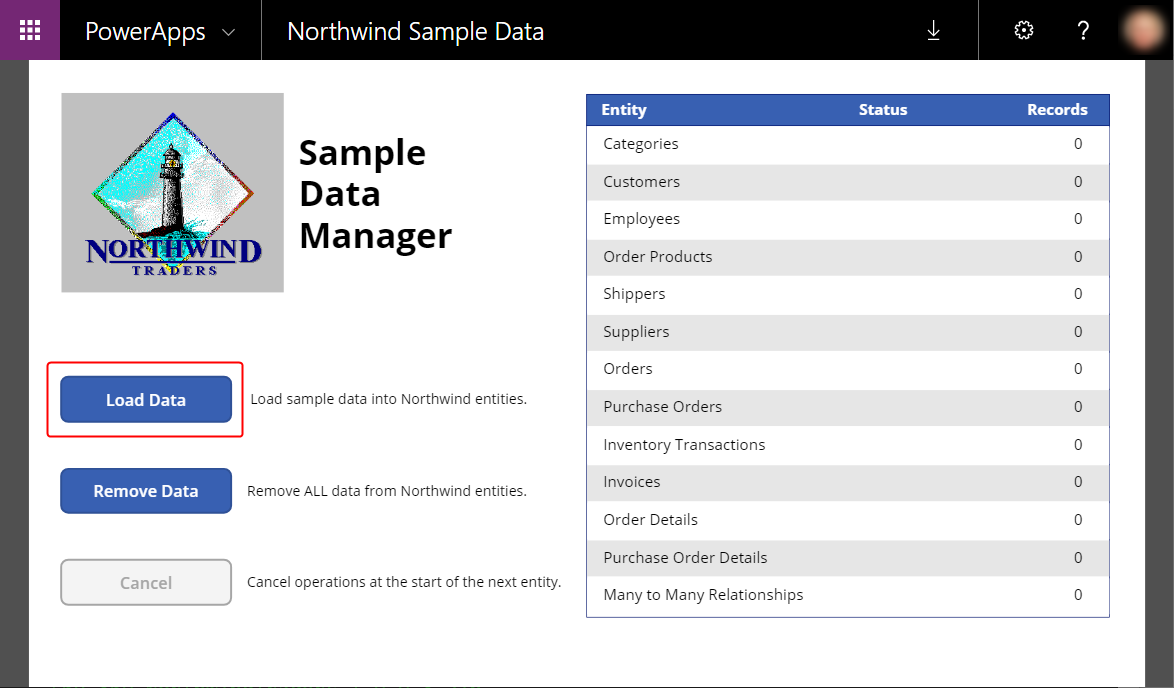
Καθώς η εφαρμογή φορτώνει τα δεδομένα, οι τελείες προχωρούν στο επάνω μέρος της εφαρμογής και αυξάνει ο αριθμός των καρτελών.
Οι πίνακες φορτώνονται με μια συγκεκριμένη σειρά ώστε να δημιουργηθούν σχέσεις μεταξύ των καρτελών. Για παράδειγμα, ο πίνακας Λεπτομέρειες παραγγελίας έχει μια σχέση πολλά προς ένα με τους πίνακες Παραγγελίες και Προϊόντα παραγγελιών, οι οποίοι φορτώνονται πρώτα.
Μπορείτε να ακυρώσετε τη διαδικασία οποιαδήποτε στιγμή επιλέγοντας Άκυρο και μπορείτε να καταργήσετε τα δεδομένα ανά πάσα στιγμή επιλέγοντας Κατάργηση δεδομένων:
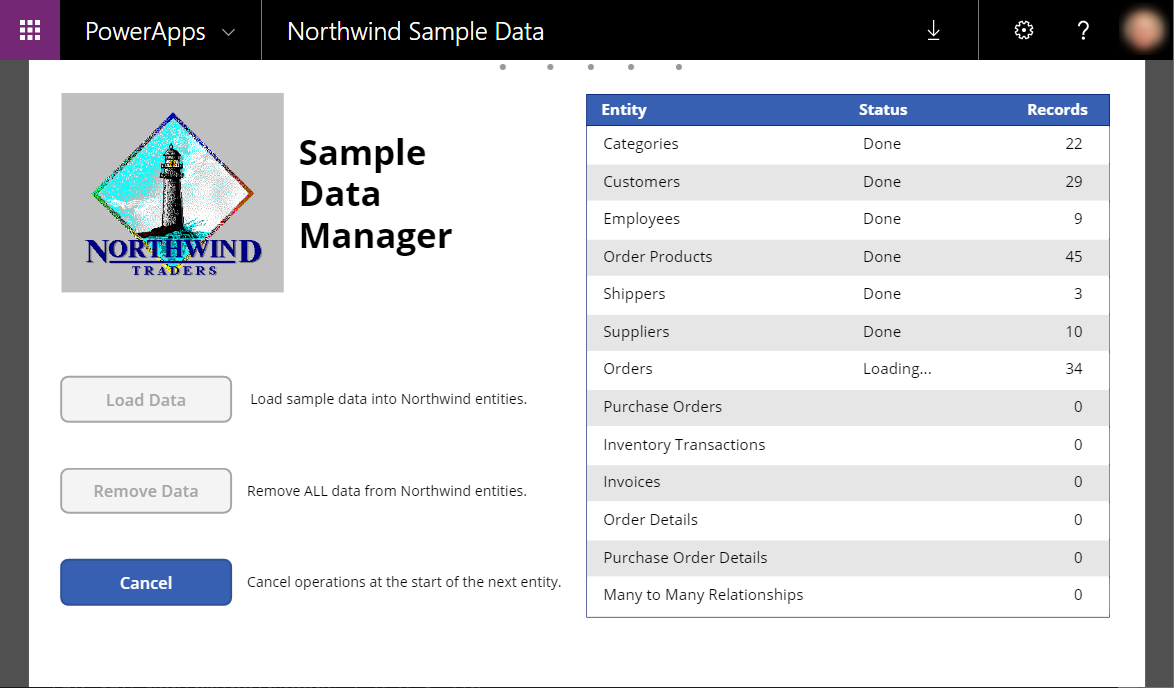
Όταν ολοκληρωθεί η φόρτωση των δεδομένων, η τελευταία γραμμή (σχέσεις πολλά προς πολλά) εμφανίζει Τέλος και τα κουμπιά Φόρτωση δεδομένων και Κατάργηση δεδομένων ενεργοποιούνται ξανά:
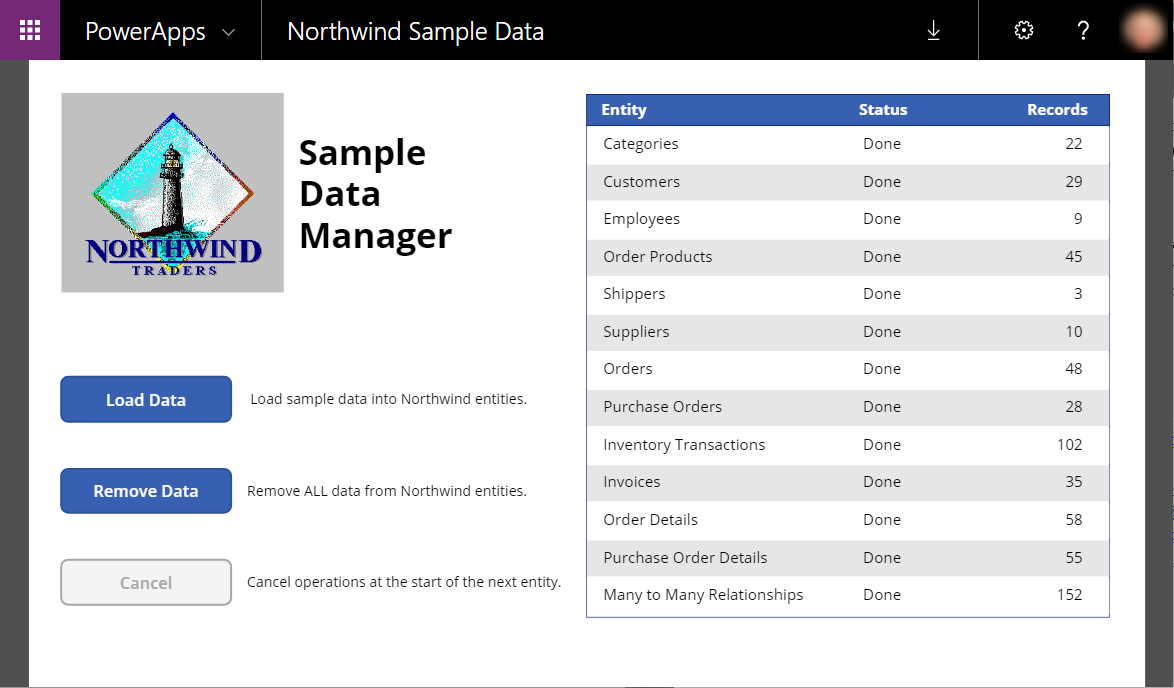
Δείγματα εφαρμογών
Η λύση Northwind περιλαμβάνει αυτές τις εφαρμογές για αλληλεπίδραση με αυτά τα δεδομένα:
- Παραγγελίες Northwind (καμβάς)
- Παραγγελίες Northwind (με βάση μοντέλο)
Ανοίγετε αυτές τις εφαρμογές με τον ίδιο τρόπο που ανοίξατε την εφαρμογή στην προηγούμενη διαδικασία.
Καμβάς
Αυτή η εφαρμογή μίας οθόνης προσφέρει μια απλή προβολή κύριων λεπτομερειών του πίνακα Παραγγελίες, όπου μπορείτε να προβάλετε και να επεξεργαστείτε μια σύνοψη της παραγγελίας και κάθε στοιχείο γραμμής για μια παραγγελία. Μια λίστα παραγγελιών εμφανίζεται κοντά στην αριστερή άκρη και μπορείτε να επιλέξετε ένα βέλος σε αυτήν τη λίστα για να εμφανίσετε μια σύνοψη και τις λεπτομέρειες αυτής της παραγγελίας. Περισσότερες πληροφορίες: Επισκόπηση της εφαμογής καμβά για την Northwind Traders.
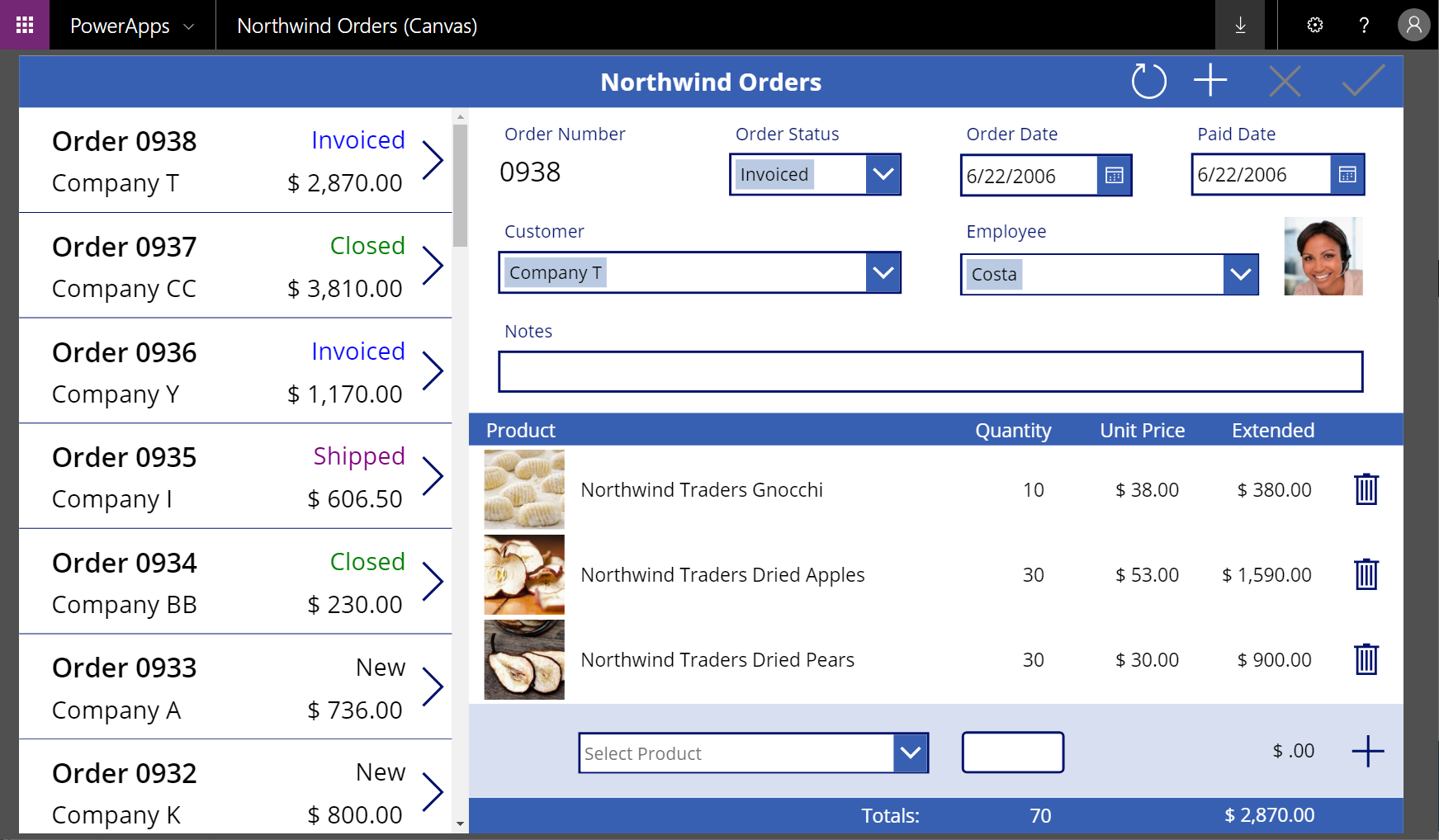
Καθορίζεται από μοντέλο
Αυτή η εφαρμογή λειτουργεί στα ίδια δεδομένα (στον πίνακα Παραγγελίες) με την εφαρμογή καμβά. Στη λίστα με τις παραγγελίες, εμφανίστε περισσότερες πληροφορίες σχετικά με μια παραγγελία επιλέγοντας τον αριθμό της:
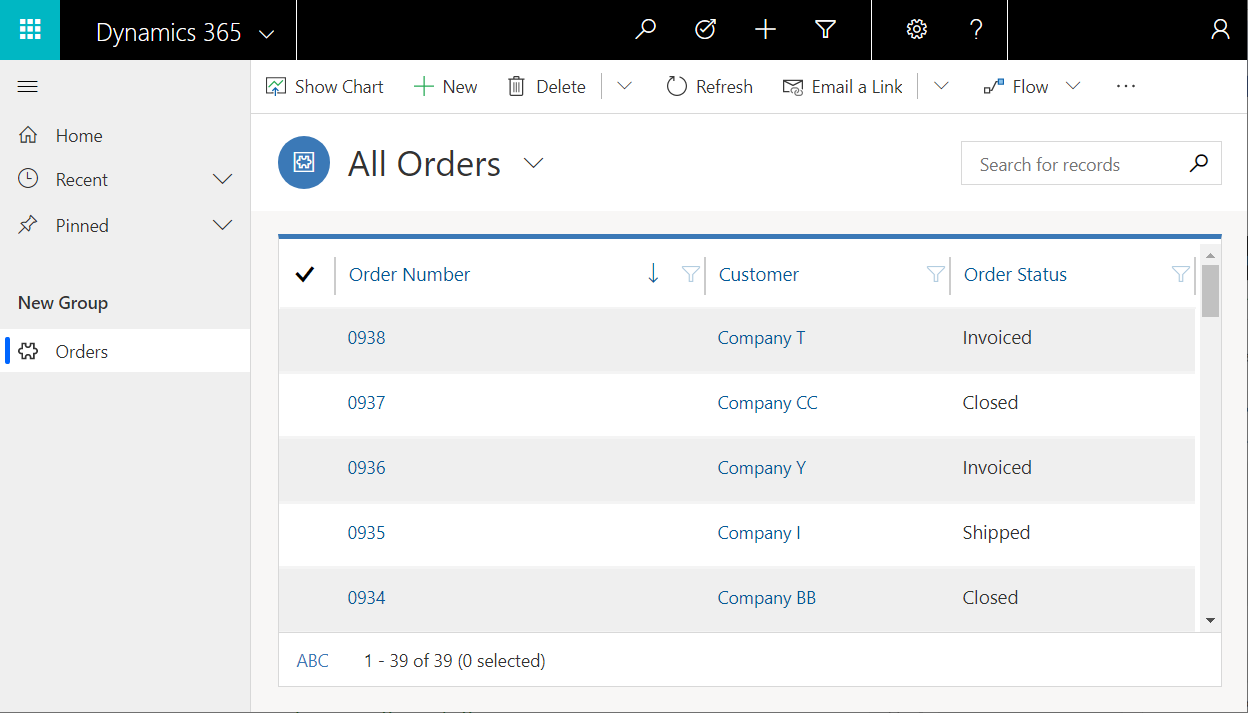
Μια σύνοψη της παραγγελίας εμφανίζεται σε ξεχωριστή φόρμα:
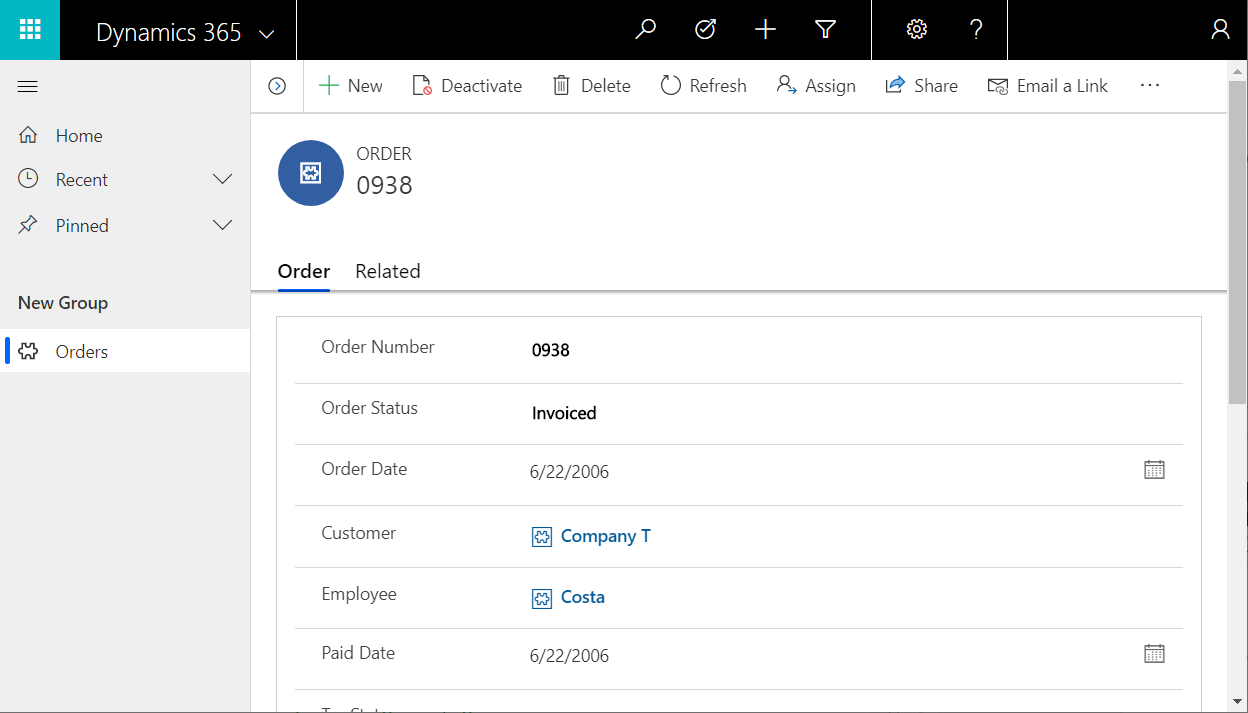
Εάν κάνετε κύλιση προς τα κάτω στη φόρμα, εμφανίζονται τα ίδια στοιχεία γραμμής με αυτήν της εφαρμογής καμβά:
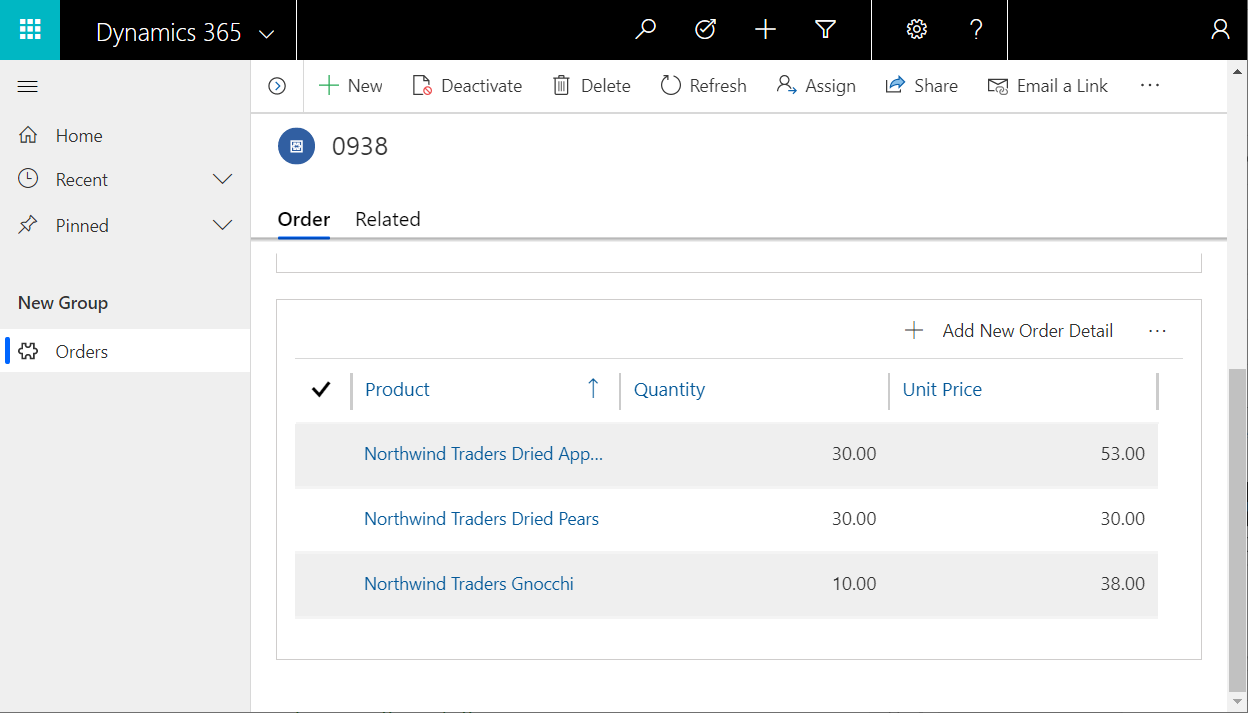
Κάντε το μόνοι σας
Μπορείτε να ακολουθήσετε τις αναλυτικές οδηγίες για να δημιουργήσετε την εφαρμογή καμβά που εμφανίζεται νωρίτερα σε αυτό το θέμα. Οι οδηγίες χωρίζονται σε τρία μέρη:
- Δημιουργία μιας συλλογής παραγγελιών.
- Δημιουργία μιας συνοπτικής φόρμας.
- Δημιουργία μιας συλλογής λεπτομερειών.
Εάν θέλετε να προχωρήσετε, η λύση περιέχει μια εφαρμογή σημείου εκκίνησης για κάθε τμήμα. Στη λίστα των εφαρμογών, αναζητήστε Northwind Orders (καμβάς) - Έναρξη μέρος 1 και ούτω καθεξής.
Αυτή η επισκόπηση της εφαρμογής εξηγεί το περιβάλλον εργασίας χρήστη, τις προελεύσεις δεδομένων και τον τρόπο χρήσης των σχέσεων.
Σημείωση
Μπορείτε να μας πείτε ποια γλώσσα προτιμάτε για την τεκμηρίωση; Πάρτε μέρος σε μια σύντομη έρευνα. (σημειώνεται ότι αυτή η έρευνα είναι στα Αγγλικά)
Η έρευνα θα διαρκέσει περίπου επτά λεπτά. Δεν συλλέγονται προσωπικά δεδομένα (δήλωση προστασίας προσωπικών δεδομένων).